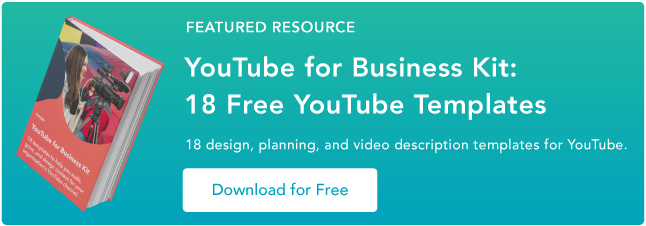So optimieren Sie Videos für die YouTube-Suche
Veröffentlicht: 2022-10-06Wie funktioniert YouTube-SEO? Was sind die Schritte, um Ihre YouTube-Videos für die Suche zu optimieren? Die Antworten auf diese Fragen sind einfacher als Sie vielleicht denken.
Auch wenn es schwierig erscheint, auf YouTube sichtbar zu werden, können Sie bestimmte Strategien implementieren, um sicherzustellen, dass der YouTube-Algorithmus Sie in den Suchergebnissen bevorzugt.
![→ Kostenlose Vorlagen: YouTube für Unternehmen nutzen [Jetzt herunterladen]](/uploads/article/14921/emhWQfPhlFL0jgP3.png)
In diesem Beitrag gehen wir auf bewährte YouTube-SEO-Tipps ein, die für den YouTube-Kanal von HubSpot funktioniert haben und die für Sie funktionieren, unabhängig von Ihrer Kanalgröße. Lass uns anfangen.
So ordnen Sie Videos auf YouTube ein
Damit Videos auf YouTube ranken, müssen wir zuerst den YouTube-Algorithmus und die Ranking-Faktoren von YouTube verstehen.
Wie jede Suchmaschine möchte YouTube Inhalte liefern, die die spezifische Anfrage des Suchenden beantworten. Wenn jemand beispielsweise nach „Wie man eine Krawatte bindet“ sucht, liefert YouTube kein Video mit dem Titel „Wie man seine Schnürsenkel bindet“. Stattdessen liefert es Suchergebnisse, die diese spezifische Anfrage beantworten.
Wenn Sie sich also an YouTube SEO versuchen, denken Sie darüber nach, wie Sie Begriffe und Phrasen integrieren können, die von Ihrer Zielgruppe verwendet werden.
Sie müssen auch über YouTube-Analysen und -Engagement nachdenken. Bei der Rangfolge von Videos kümmert sich YouTube um eine Metrik namens „Wiedergabezeit“ – mit anderen Worten, wie lange die Zuschauer auf Ihrem Video bleiben. Eine lange Wiedergabezeit bedeutet, dass Sie wertvolle Inhalte bereitstellen. Eine kurze Wiedergabezeit bedeutet, dass Ihre Inhalte wahrscheinlich keinen Rang einnehmen sollten.
Wenn Sie möchten, dass Ihre Videos einen Rang einnehmen, versuchen Sie, Inhalte zu erstellen, die für längere Wiedergabezeiten optimiert sind. Sie können die Benutzer zum Beispiel auffordern, bis zum Ende des Videos zu bleiben, indem Sie eine Überraschung oder ein Werbegeschenk versprechen.
Lohnt es sich, Videos auf YouTube zu optimieren?
Der Versuch, Videos auf YouTube zu bewerten, mag wie ein verlorener Versuch erscheinen. Nur die bekanntesten Influencer und Content-Ersteller scheinen auf der Plattform Glück zu haben.
Dies ist jedoch nicht der Fall. Als Unternehmen können Sie Aufrufe, Kommentare und Likes für Ihre Videos genießen – solange Sie das richtige Publikum für Ihre Inhalte finden. Tatsächlich ist es sogar noch wichtiger, das richtige Publikum zu finden und anzusprechen, als ein „schönes“ Video zu erstellen. Wenn Sie aktiv die Probleme Ihrer Interessenten mit Ihren YouTube-Videos lösen, dann haben Sie 90 % der YouTube-Optimierungsarbeit erledigt.
Darüber hinaus ist das Ranking von Videos auf YouTube ein Schlüsselelement Ihrer Inbound-Marketing-Strategie, auch wenn es vielleicht nicht so aussieht. Noch vor einem Jahrzehnt war Inbound-Videomarketing eine brandneue Idee. Vermarkter lernten, dass sie nicht nur eine große Menge an Inhalten veröffentlichen konnten – sie mussten auch qualitativ hochwertig und so optimiert sein, dass sie durch Suchmaschinen so gut wie möglich auffindbar waren.
Dieser Inhalt war einst weitgehend auf das geschriebene Wort beschränkt. Heute ist das nicht mehr der Fall. Heutzutage umfasst eine umfassende Inhaltsstrategie schriftliche Arbeiten wie Blogs und E-Books sowie Medien wie Podcasts, Bildmaterial und Videos. Und mit dem Aufkommen anderer Inhaltsformate entsteht die Notwendigkeit, sie für die Suche zu optimieren. Ein immer wichtiger werdender Ort dafür ist YouTube.
Wenn Sie sich verloren fühlen, machen Sie sich keine Sorgen. Nachfolgend behandeln wir die wichtigsten YouTube-SEO-Tipps, damit Sie Ihre Inhalte effektiv für die YouTube-Suche optimieren können.
YouTube-SEO-Tipps
- Benennen Sie Ihre Videodatei mit einem Zielschlüsselwort um.
- Fügen Sie Ihr Keyword ganz natürlich in den Videotitel ein.
- Optimieren Sie Ihre Videobeschreibung.
- Kennzeichnen Sie Ihr Video mit beliebten Schlüsselwörtern, die sich auf Ihr Thema beziehen.
- Kategorisieren Sie Ihr Video.
- Laden Sie ein benutzerdefiniertes Miniaturbild für den Ergebnislink Ihres Videos hoch.
- Verwenden Sie eine SRT-Datei, um Untertitel und Untertitel hinzuzufügen.
- Füge Infokarten und Abspanne hinzu, um die Zuschauerzahlen deines YouTube-Kanals zu erhöhen.
- Fügen Sie Hashtags hinzu, um die Reichweite zu erhöhen.
- Erstelle eine Playlist zum allgemeinen Thema deines Videos.
- Optional: Hinterlasse einen angehefteten Kommentar zu deinem eigenen Video.
1. Benennen Sie Ihre Videodatei mit einem Zielschlüsselwort um.
Genau wie bei der Optimierung von geschriebenen Inhalten verwenden Sie ein SEO-Tool, um zunächst Schlüsselwörter zu identifizieren, auf die sich Ihr Video konzentrieren soll (Sie können beliebte YouTube-SEO-Tools unter diesen Tipps durchsuchen oder einfach auf diesen Link weiter oben in diesem Satz klicken ).
Wenn Sie ein Schlüsselwort identifiziert haben, sollten Sie es als erstes in Ihre Videodatei einfügen – bevor Sie es überhaupt auf YouTube hochladen. Wieso den? YouTube kann Ihr Video nicht wirklich „ansehen“, um zu sehen, wie relevant es für Ihr Ziel-Keyword ist, und wie Sie in den folgenden Tipps erfahren werden, gibt es nur eine begrenzte Anzahl von Stellen, an denen Sie dieses Keyword einmal sicher auf der Anzeigeseite Ihres Videos einfügen können es ist veröffentlicht. YouTube kann jedoch den Dateinamen Ihres Videos und den gesamten damit verbundenen Code lesen, wenn es hochgeladen wird.
Ersetzen Sie in diesem Sinne den Dateinamen „business_ad_003FINAL.mov“ (seien Sie nicht verlegen … wir waren alle während der Postproduktion dabei) durch Ihr gewünschtes Schlüsselwort. Wenn Ihr Schlüsselwort beispielsweise „Tipps zum Anstreichen von Häusern“ lautet, sollte der Dateiname Ihres Videos „Tipps zum Anstreichen von Häusern“ lauten, gefolgt von Ihrem bevorzugten Videodateityp (MOV, MP4 und WMV sind einige der gängigsten, die kompatibel sind Youtube).
2. Fügen Sie Ihr Keyword natürlich in den Videotitel ein.
Wenn wir nach Videos suchen, ist eines der ersten Dinge, auf die unsere Aufmerksamkeit gelenkt wird, der Titel. Das bestimmt oft, ob der Betrachter auf Ihr Video klickt oder nicht, daher sollte der Titel nicht nur überzeugend, sondern auch klar und prägnant sein.
Obwohl Ihr Schlüsselwort eine große Rolle in Ihrem Videotitel spielt, hilft es auch, wenn der Titel genau dem entspricht, wonach der Betrachter sucht. Von Backlinko durchgeführte Untersuchungen ergaben, dass Videos mit einer genauen Keyword-Übereinstimmung im Titel nur einen geringfügigen Vorteil gegenüber solchen haben, die dies nicht tun. Hier ist eine lineare Darstellung dieser Ergebnisse:
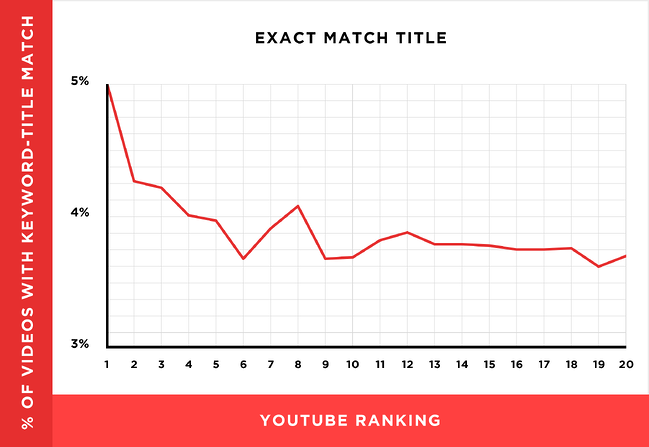
Bildquelle
Während „die Verwendung Ihres Ziel-Keywords in Ihrem Titel Ihnen helfen kann, für diesen Begriff zu ranken“, erklärt Brian Dean, der Autor des Berichts, „ist die Beziehung zwischen Videotiteln mit vielen Keywords und Rankings“ nicht immer stark. Nichtsdestotrotz ist es eine gute Idee, Ihren Titel für dieses Schlüsselwort zu optimieren, solange er natürlich in einen Titel passt, der den Zuschauern genau sagt, was sie sehen werden.
Stellen Sie schließlich sicher, dass Ihr Titel ziemlich kurz ist – HubSpot-Kampagnenmanagerin Alicia Collins empfiehlt, ihn auf 60 Zeichen zu beschränken, damit er auf den Ergebnisseiten nicht abgeschnitten wird.
3. Optimieren Sie Ihre Videobeschreibung.
Das Wichtigste zuerst: Laut Google liegt die offizielle Zeichenbeschränkung für YouTube-Videobeschreibungen bei 1.000 Zeichen. Und obwohl es in Ordnung ist, diesen ganzen Platz zu nutzen, denken Sie daran, dass Ihr Zuschauer höchstwahrscheinlich hierher gekommen ist, um ein Video anzusehen, und nicht, um einen Aufsatz zu lesen.
Wenn Sie sich für eine längere Beschreibung entscheiden, denken Sie daran, dass YouTube nur die ersten zwei oder drei Textzeilen anzeigt – das sind etwa 100 Zeichen. Danach müssen Zuschauer auf „Mehr anzeigen“ klicken, um die vollständige Beschreibung zu sehen. Aus diesem Grund empfehlen wir, die Beschreibung mit den wichtigsten Informationen wie CTAs oder wichtigen Links vorab zu laden.
Zur Optimierung des Videos selbst schadet es nicht, ein Transkript des Videos hinzuzufügen, insbesondere für diejenigen, die es ohne Lautstärke ansehen müssen. Allerdings fand die Untersuchung von Backlinko auch keine Korrelation zwischen Beschreibungen, die für ein bestimmtes Keyword optimiert wurden, und den Rankings für diesen Begriff.
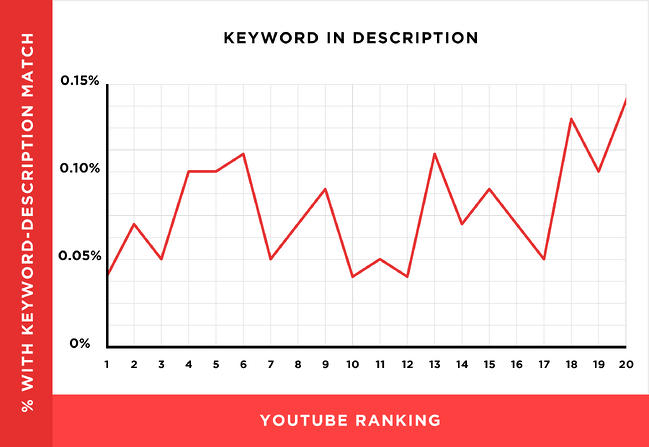
Bildquelle
Dean achtet jedoch darauf, nicht dazu zu ermutigen, eine optimierte Beschreibung ganz aufzugeben. „Eine optimierte Beschreibung hilft Ihnen, in der Seitenleiste für vorgeschlagene Videos angezeigt zu werden“, schreibt er, „was für die meisten Kanäle eine wichtige Quelle für Aufrufe ist.“
4. Markieren Sie Ihr Video mit beliebten Schlüsselwörtern, die sich auf Ihr Thema beziehen.
YouTube empfiehlt die Verwendung von Tags, um den Zuschauern mitzuteilen, worum es in Ihrem Video geht. Aber Sie informieren nicht nur Ihre Zuschauer, sondern auch YouTube selbst. Dean erklärt, dass die Plattform Tags verwendet, „um den Inhalt und Kontext Ihres Videos zu verstehen“.
Auf diese Weise findet YouTube heraus, wie Ihr Video mit ähnlichen Videos verknüpft werden kann, wodurch die Reichweite Ihrer Inhalte erweitert werden kann. Aber wählen Sie Ihre Tags mit Bedacht aus. Verwenden Sie kein irrelevantes Tag, weil Sie glauben, dass Sie dadurch mehr Aufrufe erhalten – Google könnte Sie dafür sogar bestrafen. Führen Sie, ähnlich wie in Ihrer Beschreibung, die wichtigsten Keywords an, einschließlich einer guten Mischung aus häufig vorkommenden und Long-Tail-Schlüsselwörtern (z. B. diejenigen, die eine Frage wie „Wie kann ich?“) beantworten.
5. Kategorisieren Sie Ihr Video.
Sobald Sie ein Video hochgeladen haben, können Sie es unter „Erweiterte Einstellungen“ kategorisieren. Die Auswahl einer Kategorie ist eine weitere Möglichkeit, Ihr Video mit ähnlichen Inhalten auf YouTube zu gruppieren, sodass es in verschiedenen Playlists landet und mehr Zuschauern ausgesetzt wird, die sich mit Ihrem Publikum identifizieren.
Es ist vielleicht nicht so einfach, wie es aussieht. Tatsächlich ist es wichtig, einen umfassenden Prozess zu durchlaufen, um zu bestimmen, in welche Kategorie jedes Video gehört. Beantworte Fragen wie:
- Wer sind die Top-Creator in der Kategorie? Wofür sind sie bekannt und was können sie gut?
- Gibt es Muster zwischen den Zielgruppen ähnlicher Kanäle innerhalb einer bestimmten Kategorie?
- Haben die Videos in einer ähnlichen Kategorie gemeinsame Eigenschaften wie Produktionswert, Länge oder Format?
6. Laden Sie ein benutzerdefiniertes Miniaturbild für den Ergebnislink Ihres Videos hoch.
Ihr Video-Thumbnail ist das Hauptbild, das Betrachter sehen, wenn sie durch eine Liste mit Videoergebnissen scrollen. Zusammen mit dem Titel des Videos sendet dieses Thumbnail ein Signal an den Zuschauer über den Inhalt des Videos, sodass es sich auf die Anzahl der Klicks und Ansichten auswirken kann, die Ihr Video erhält.
Du kannst zwar immer eine der automatisch von YouTube generierten Thumbnail-Optionen auswählen, wir empfehlen jedoch dringend, ein benutzerdefiniertes Thumbnail hochzuladen. YouTube empfiehlt die Verwendung von Bildern mit einer Größe von 1280 x 720 Pixeln, die einem Seitenverhältnis von 16:9 entsprechen, und die als .jpg-, .gif-, .bmp- oder .png-Dateien mit 2 MB oder kleiner gespeichert werden. Wenn Sie diese Parameter befolgen, kann dies dazu beitragen, dass Ihr Thumbnail auf mehreren Anzeigeplattformen in gleich hoher Qualität angezeigt wird.
Es ist wichtig zu beachten, dass Ihr YouTube-Konto verifiziert werden muss, um ein benutzerdefiniertes Miniaturbild hochzuladen. Besuchen Sie dazu youtube.com/verify und befolgen Sie die dort aufgeführten Anweisungen.
7. Verwenden Sie eine SRT-Datei, um Untertitel und Untertitel hinzuzufügen.
Wie viele andere Texte, die wir hier besprochen haben, können Untertitel und Untertitel die YouTube-Suchoptimierung verbessern, indem sie wichtige Schlüsselwörter hervorheben.
Um Untertitel oder Untertitel zu Ihrem Video hinzuzufügen, müssen Sie eine unterstützte Texttranskript- oder zeitgesteuerte Untertiteldatei hochladen. Für Ersteres können Sie auch direkt Transkriptionstext für ein Video eingeben, damit es automatisch mit dem Video synchronisiert wird.
Das Hinzufügen von Untertiteln erfolgt auf ähnliche Weise, Sie können jedoch die Textmenge begrenzen, die angezeigt werden soll. Gehen Sie für beide zu Ihrem Video-Manager und klicken Sie dann unter „Video-Manager“ auf „Videos“. Suchen Sie das Video, dem Sie Untertitel oder erweiterte Untertitel hinzufügen möchten, und klicken Sie auf den Dropdown-Pfeil neben der Schaltfläche „Bearbeiten“. Wählen Sie dann „Untertitel/CC“. Sie können dann auswählen, wie Sie Untertitel oder erweiterte Untertitel hinzufügen möchten.
Finden Sie im folgenden Video heraus, wie Sie Untertitel zu Ihrem YouTube-Video hinzufügen.
8. Fügen Sie Infokarten und Abspanne hinzu, um die Zuschauerzahlen Ihres YouTube-Kanals zu erhöhen.
Karten
Haben Sie beim Ansehen eines Videos schon einmal ein kleines weißes, kreisförmiges Symbol mit einem „i“ in der Mitte in der Ecke oder eine durchscheinende Textleiste gesehen, die Sie zum Abonnieren auffordert? Das sind Karten, die YouTube als „vorformatierte Benachrichtigungen beschreibt, die auf dem Desktop und auf Mobilgeräten erscheinen und die Sie einrichten können, um für Ihre Marke und andere Videos auf Ihrem Kanal zu werben“.

Bildquelle
Sie können einem einzelnen Video bis zu fünf Karten hinzufügen, und es gibt sechs Arten:
- Kanalkarten, die Zuschauer zu einem anderen Kanal leiten.
- Spendenkarten zur Förderung der Spendensammlung im Namen von US-amerikanischen gemeinnützigen Organisationen.
- Fanfinanzierung, um deine Zuschauer zu bitten, die Erstellung deiner Videoinhalte zu unterstützen.
- Linkkarten, die Zuschauer auf eine externe Website, eine genehmigte Crowdfunding-Plattform oder eine genehmigte Verkaufsplattform für Waren leiten.
- Umfragekarten, die den Zuschauern eine Frage stellen und es ihnen ermöglichen, für eine Antwort zu stimmen.
- Video- oder Playlist-Karten, die auf andere YouTube-Inhalte dieser Art verlinken.
Befolgen Sie für detaillierte Schritte zum Hinzufügen einer Karte zu Ihrem Video diese offiziellen Schritte von Google oder sehen Sie sich das Video unten an.
Endbildschirme
Endbildschirme zeigen ähnliche Informationen wie Karten an, aber wie Sie vielleicht erraten haben, werden sie nicht angezeigt, bis ein Video vorbei ist, und sind visuell etwas detaillierter. Ein gutes Beispiel ist das Overlay mit einem Buchbild und einem visuellen Link, um mehr über das Video unten zu sehen:

Bildquelle
Es gibt eine Reihe detaillierter Anweisungen zum Hinzufügen von Abspannen, je nachdem, für welche Art von Plattform Sie sie entwerfen möchten, sowie für verschiedene Arten von Inhalten, die von YouTube für sie zugelassen werden. Google beschreibt hier die Details zur Optimierung für all diese Überlegungen.
Es ist wichtig zu beachten, dass YouTube Abspanne immer testet, um das Zuschauererlebnis zu optimieren, daher kann es vorkommen, dass „Ihr von Ihnen festgelegter Abspann möglicherweise nicht angezeigt wird“. Berücksichtigen Sie diese Faktoren, wenn Sie sich entscheiden, entweder Karten oder Abspanne zu verwenden.
Diese Faktoren mögen etwas kompliziert und zeitaufwändig erscheinen, aber denken Sie daran: Die Zeit, die Menschen damit verbringen, YouTube auf ihrem Fernseher anzusehen, hat sich von Jahr zu Jahr mehr als verdoppelt. Dort gibt es ein Publikum, das es zu entdecken gilt, und wenn Sie für YouTube optimieren, steigen Ihre Chancen, entdeckt zu werden.
9. Fügen Sie Hashtags hinzu, um die Reichweite zu erhöhen.
Hashtags sind eine neue Ergänzung der YouTube-Benutzeroberfläche, mit der Sie Ihren Inhalten verwandte Begriffe hinzufügen können, genau wie auf LinkedIn oder Instagram. Hashtags werden direkt über Ihrem Videotitel angezeigt, um das Anklicken und die Auffindbarkeit zu erleichtern. Sie können Ihren Firmennamen verwenden, wie es HubSpot unten tut, oder verwandte Schlüsselwörter hinzufügen.
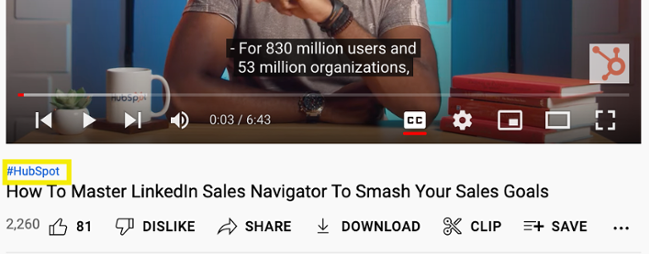 Wir empfehlen außerdem die Verwendung von Hashtags in Ihrer YouTube-Beschreibung, aber übertreiben Sie es nicht. Der YouTube-Algorithmus sucht ständig nach Spam. Übermäßiges Hashtagging kann dazu führen, dass Sie versehentlich markiert werden. Anstatt jeden Hashtag zu verwenden, der dir einfällt, wähle 2-3 aus, die dein Video deiner Meinung nach am genauesten beschreiben.
Wir empfehlen außerdem die Verwendung von Hashtags in Ihrer YouTube-Beschreibung, aber übertreiben Sie es nicht. Der YouTube-Algorithmus sucht ständig nach Spam. Übermäßiges Hashtagging kann dazu führen, dass Sie versehentlich markiert werden. Anstatt jeden Hashtag zu verwenden, der dir einfällt, wähle 2-3 aus, die dein Video deiner Meinung nach am genauesten beschreiben.
10. Erstellen Sie eine Playlist zum allgemeinen Thema Ihres Videos.
Wenn Sie Ihrer Inhaltsbibliothek immer mehr Videos hinzufügen, gruppieren Sie sie in schlüsselwortoptimierten Wiedergabelisten. Dadurch wird YouTube nicht nur weiter signalisiert, worum es in Ihren Videos geht, sondern es wird auch dafür sorgen, dass die Zuschauer von Video zu Video klicken, was Ihre Anzahl der Aufrufe und damit auch Ihr Ranking erhöht.
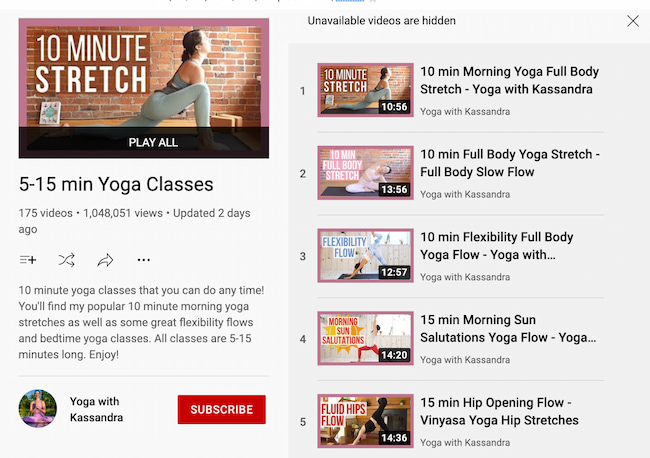 Zum Beispiel hat Yoga with Kassandra alle seine kurzen Yoga-Kurse in einer Playlist mit dem Titel „5-15 min Yoga Classes“ zusammengefasst. Der Titel ist nicht nur kurz und aussagekräftig, sondern die Playlist-Beschreibung enthält auch verwandte Schlüsselwörter wie „10-Minuten-Yoga-Kurse“, „10-Minuten-Yoga-Dehnübungen am Morgen“ und „Yoga-Kurse vor dem Schlafengehen“.
Zum Beispiel hat Yoga with Kassandra alle seine kurzen Yoga-Kurse in einer Playlist mit dem Titel „5-15 min Yoga Classes“ zusammengefasst. Der Titel ist nicht nur kurz und aussagekräftig, sondern die Playlist-Beschreibung enthält auch verwandte Schlüsselwörter wie „10-Minuten-Yoga-Kurse“, „10-Minuten-Yoga-Dehnübungen am Morgen“ und „Yoga-Kurse vor dem Schlafengehen“.
11. Optional: Hinterlasse einen angehefteten Kommentar zu deinem eigenen Video.
Einen Kommentar zu deinem Video zu hinterlassen, mag übertrieben erscheinen, aber es ist eine kluge Strategie. Mehr Kommentare verbessern nicht nur die Rangfolge Ihres Videos, sondern wenn Sie Ihre Karten richtig spielen, können Sie ein hohes Maß an Publikumsbindung generieren. Ein gepinnter Kommentar kann zu Hunderten von Antworten führen, wie es bei Matt D'Avelia unten der Fall war:
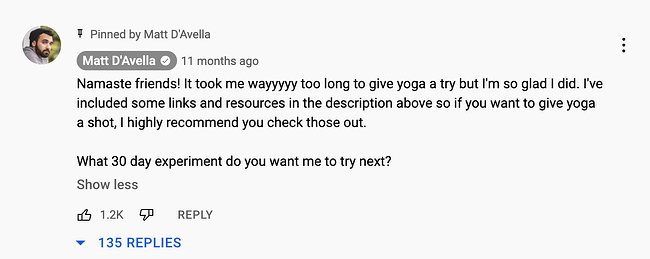 Achten Sie darauf, einen ansprechenden Kommentar zu hinterlassen, der die Konversation vorantreibt oder den Lesern einen Mehrwert bietet. Hier bei HubSpot zum Beispiel hinterlassen wir eine Ressource gepinnt, damit die Zuschauer ihr Wissen zu diesem Thema vertiefen können.
Achten Sie darauf, einen ansprechenden Kommentar zu hinterlassen, der die Konversation vorantreibt oder den Lesern einen Mehrwert bietet. Hier bei HubSpot zum Beispiel hinterlassen wir eine Ressource gepinnt, damit die Zuschauer ihr Wissen zu diesem Thema vertiefen können.
YouTube-SEO-Checkliste
- Wählen Sie ein Ziel-Keyword für Ihr Video.
- Schließen Sie das Zielschlüsselwort in den Dateinamen ein.
- Fügen Sie das Ziel-Keyword in den Titel ein.
- Fügen Sie das Keyword sowie Keyword-Variationen in die Videobeschreibung ein.
- Fügen Sie Ihrem Video verwandte Tags hinzu.
- Fügen Sie Ihre Videokategorie hinzu.
- Laden Sie ein benutzerdefiniertes Video-Thumbnail hoch.
- Fügen Sie Untertitel und Untertitel hinzu.
- Füge Infokarten und Abspanne hinzu, die zum Thema deines Videos passen.
- Fügen Sie Ihrem Video Hashtags hinzu.
- Erstelle eine Playlist zu deinem übergreifenden Thema.
- Optional: Hinterlasse einen gepinnten Kommentar, um Engagement zu generieren oder mehr Wert zu bieten.
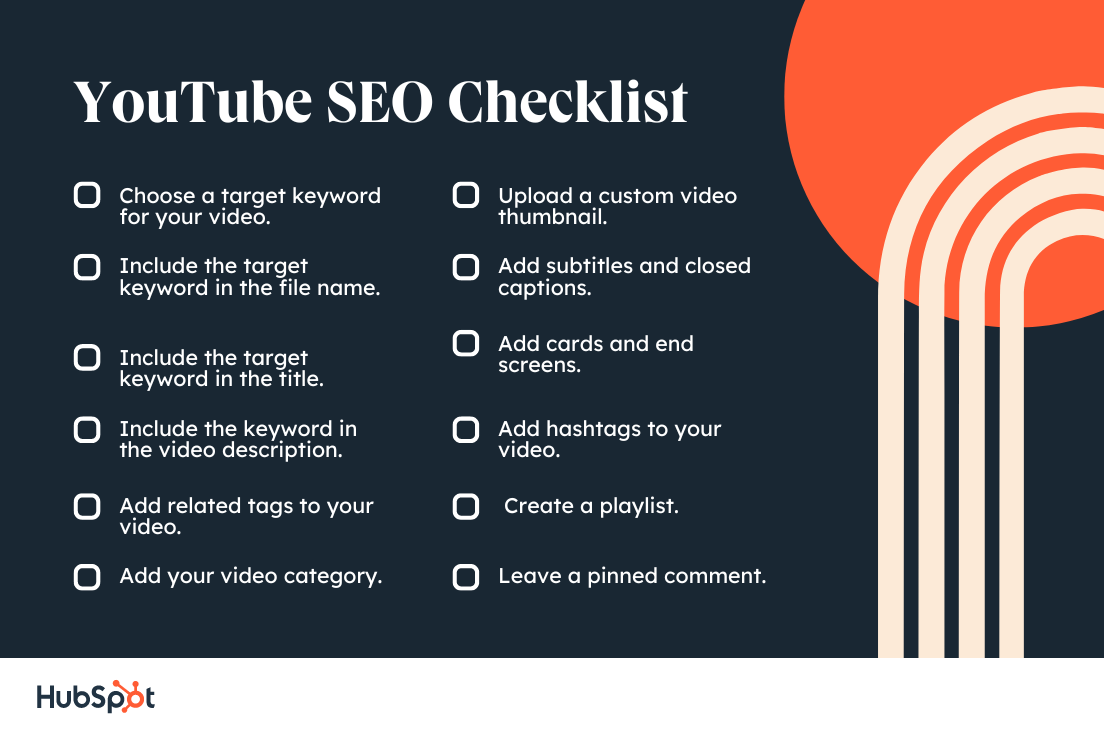
1. Wählen Sie ein Ziel-Keyword für Ihr Video aus . Dies kann ein Thema, eine Frage oder eine sehr spezifische Anfrage sein. Wenn Sie sich nicht sicher sind, welches Ziel-Keyword das richtige ist, verwenden Sie ein Keyword-Recherche-Tool oder suchen Sie einfach in der vorhandenen Inhaltsbibliothek von YouTube nach Inspiration.
2. Fügen Sie das Zielschlüsselwort in den Dateinamen ein . Verwenden Sie keine Leerzeichen zwischen den einzelnen Wörtern, sondern Bindestriche (-) oder Unterstriche (_).
3. Fügen Sie das Ziel-Keyword in den Titel ein. Als nächstes arbeiten Sie das Ziel-Keyword in den Titel Ihres Videos ein, aber seien Sie kreativ und achten Sie darauf, es auf natürliche Weise zu tun. Sie möchten nicht, dass der Titel einfach „.“ Der Titel ist das erste, was die Nutzer sehen werden, also versuchen Sie, Faszination und Interesse zu wecken, während Sie versprechen, dem Betrachter in irgendeiner Weise zu helfen.
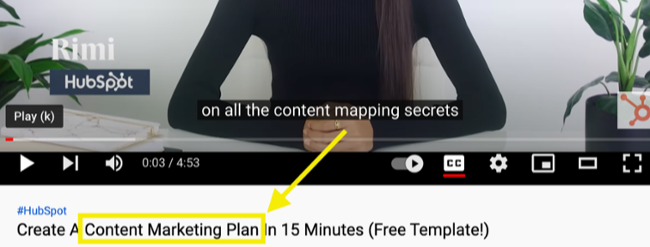 4. Fügen Sie das Keyword sowie Keyword-Variationen in die Videobeschreibung ein. Die Videobeschreibung ist das Lebenselixier Ihrer YouTube-SEO-Strategie. Schreiben Sie eine natürliche Beschreibung mit 1-2 Erwähnungen Ihres Ziel-Keywords sowie Variationen dieses Keywords.
4. Fügen Sie das Keyword sowie Keyword-Variationen in die Videobeschreibung ein. Die Videobeschreibung ist das Lebenselixier Ihrer YouTube-SEO-Strategie. Schreiben Sie eine natürliche Beschreibung mit 1-2 Erwähnungen Ihres Ziel-Keywords sowie Variationen dieses Keywords.
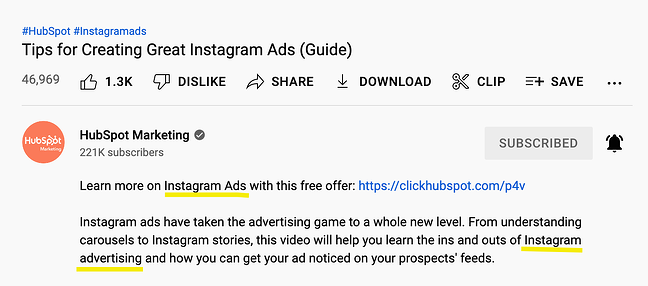
5. Fügen Sie Ihrem Video verwandte Tags hinzu . Während die meisten Benutzer keine Tags verwenden, um Videos zu finden, können sie dem YouTube-Algorithmus dabei helfen, Ihr Video zu kategorisieren und es dem entsprechenden Publikum bereitzustellen. Fügen Sie etwa 5-8 Branchen-Tags hinzu und achten Sie darauf, es nicht zu übertreiben, damit Sie nicht als Spam gekennzeichnet werden.
6. Fügen Sie Ihre Videokategorie hinzu . Obwohl Kategorien nicht so spezifisch wie Tags sind, helfen sie Nutzern, Ihr Video zu finden, und helfen dem YouTube-Algorithmus zu verstehen, worum es in Ihrem Video geht. Kategorien kommen auf der Startseite, der Erkundungsseite und dem Seitenleistenmenü ins Spiel.
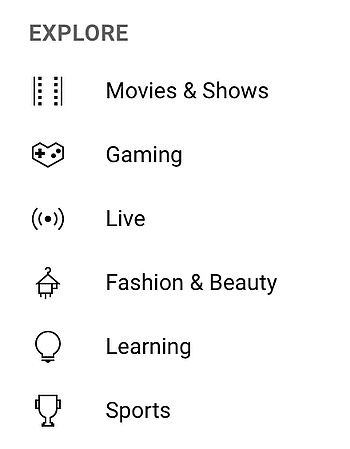
7. Laden Sie ein benutzerdefiniertes Video-Thumbnail hoch. Erstellen Sie ein Thumbnail, das entweder eine Variation Ihres Keywords oder einen kurzen Satz enthält, der Klicks generieren könnte (z. B. „1.000 organische Follower, schnell!“). Wie bereits erwähnt, müssen Sie Ihren YouTube-Kanal bestätigen, um Zugriff auf benutzerdefinierte Thumbnail-Uploads zu erhalten.
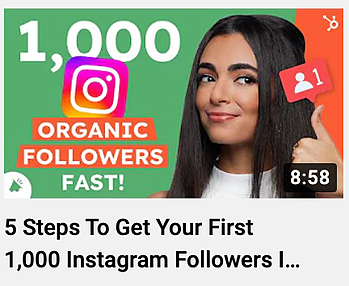 8. Fügen Sie Untertitel und erweiterte Bildunterschriften hinzu . Untertitel und Untertitel sind eine dringend benötigte Barrierefreiheitskomponente Ihrer Videos. Sie helfen Ihnen auch indirekt bei der Optimierung für die YouTube-Suche, indem sie YouTube eine Textversion Ihres Videoinhalts zur Verfügung stellen.
8. Fügen Sie Untertitel und erweiterte Bildunterschriften hinzu . Untertitel und Untertitel sind eine dringend benötigte Barrierefreiheitskomponente Ihrer Videos. Sie helfen Ihnen auch indirekt bei der Optimierung für die YouTube-Suche, indem sie YouTube eine Textversion Ihres Videoinhalts zur Verfügung stellen.
9. Füge Infokarten und Abspanne hinzu, die zum Thema deines Videos passen . Infokarten sind gleichbedeutend mit interner und externer Verlinkung, und Abspanne ermöglichen es Ihnen, die Zuschauer in den entscheidenden letzten Sekunden anzusprechen, wenn ein Zuschauer versucht sein könnte, auf einen anderen Inhalt zu klicken.
10. Fügen Sie Ihrem Video Hashtags hinzu . Hashtags unterscheiden sich von Tags. Sie werden über Ihrem Videotitel angezeigt und helfen Ihnen, die Reichweite und Autorität zu erhöhen, indem sie weiter signalisieren, worum es in Ihrem Video geht.
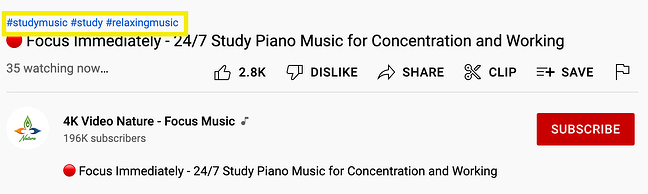
11. Erstellen Sie eine Playlist zu Ihrem übergeordneten Thema . Eine der besten Möglichkeiten, YouTube-Videos zu optimieren, ist das Erstellen von Wiedergabelisten. Ein paar verwandte Videos zu finden und sie in eine Playlist aufzunehmen, wird nicht nur mehr Zuschauer anziehen, sondern dem YouTube-Algorithmus auch dabei helfen zu verstehen, in welcher Beziehung Ihr Video zu anderen in Ihrer Upload-Bibliothek steht.
12. Optional : Hinterlasse einen gepinnten Kommentar, um Engagement zu generieren oder mehr Wert zu bieten . Als Marke können und sollten Sie Ihre eigenen Videos kommentieren – nicht nur, um anderen zu antworten, sondern um den Lesern einen Mehrwert zu bieten.
Nun verlassen sich die meisten der oben genannten SEO-Tipps darauf, dass Sie ein Schlüsselwort identifizieren und Ihr Video richtig bewerben. Und nicht alle diese Tipps lassen sich allein über YouTube umsetzen. Um das Beste aus Ihrem Videografiegeld herauszuholen, sollten Sie einige der folgenden Tools in Betracht ziehen, um Ihr Video für die Suche zu optimieren.
YouTube-SEO-Tools
- Ahrefs Keyword Explorer: Für die Keyword-Recherche
- Canva: Für die Thumbnail-Erstellung
- HubSpot: Für Content-Strategie
- VidIQ Vision: Für Data Mining
- TubeBuddy: Für Produktivität
- Cyfe: Für Analytik
1. Ahrefs Keywords Explorer
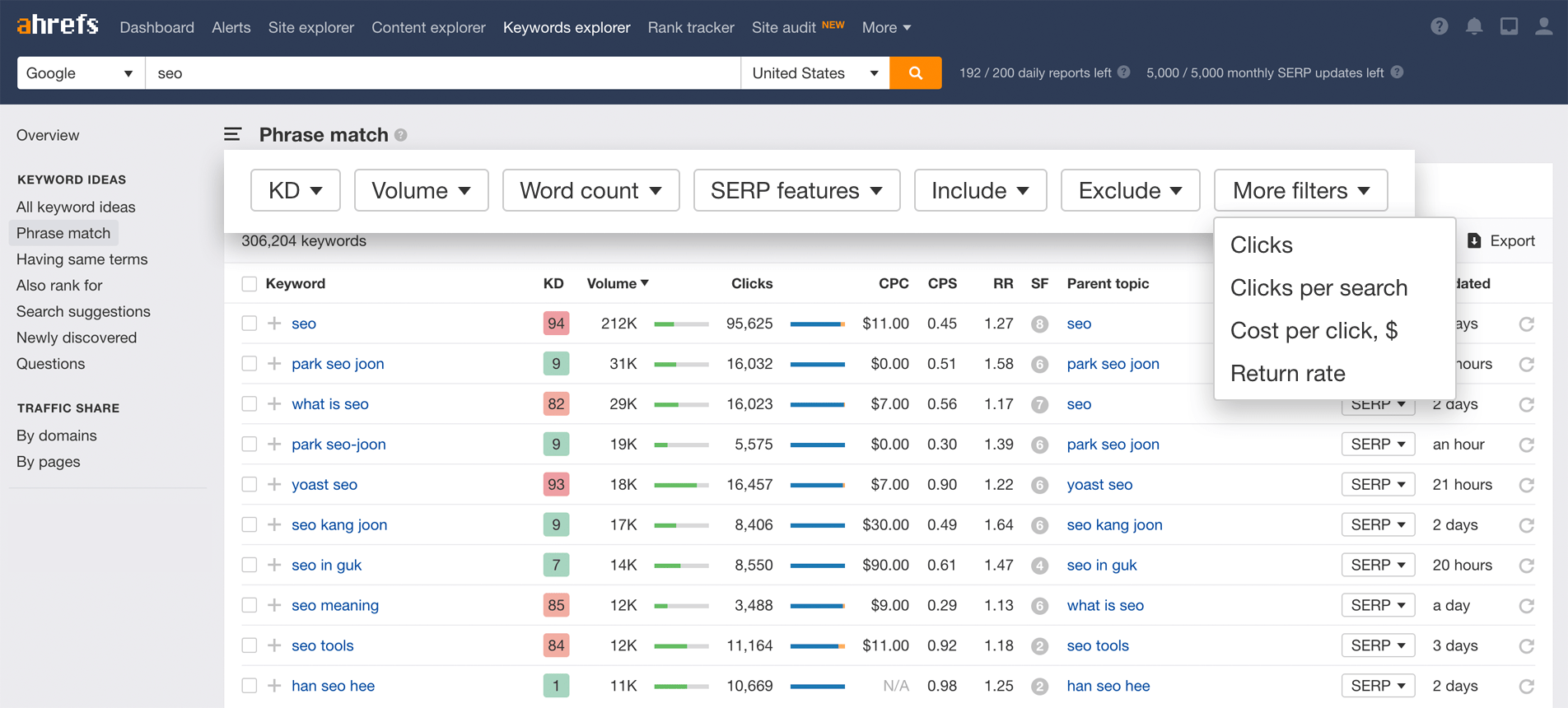
Ahrefs ist eine umfassende SEO-Plattform, mit der Sie das Ranking einer Website überwachen, den organischen Traffic schätzen können, den Sie von jedem Schlüsselwort erhalten, und Schlüsselwörter recherchieren, für die Sie möglicherweise neue Inhalte erstellen möchten.
Eine beliebte Funktion von Ahrefs ist der Keywords Explorer, mit dem Sie zahlreiche Details zu einem für Sie interessanten Keyword nachschlagen können. Und wie Sie im obigen Screenshot sehen können, können Sie Ihre Keyword-Ergebnisse nach Suchmaschinen – einschließlich YouTube – filtern.
Ahrefs Keywords Explorer zeigt Ihnen das monatliche Suchvolumen eines Keywords, wie viele Klicks von Videos erhalten wurden, die für dieses Keyword ranken, verwandte Keywords und mehr.
2. Leinwand
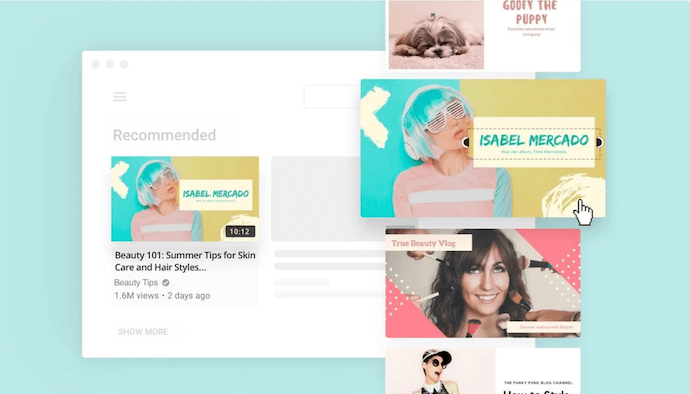
Vielleicht kennst du Canva als Designvorlage zum Erstellen aller Arten von Karten, Fotos, Logos und mehr. Zufällig hat dieses beliebte Produkt einen Thumbnail Creator nur für YouTube-Videos.
Wie in den obigen Tipps erwähnt, sind Miniaturbilder entscheidend, um Ihre Inhalte in den YouTube-Suchergebnissen zu bewerben und Benutzer dazu zu verleiten, auf Ihr Video zu klicken. Mit dem Thumbnail Creator von Canva kannst du das perfekte Vorschaubild für dein Video in 1280 x 720 Pixeln erstellen – den Thumbnail-Abmessungen, die YouTube benötigt.
3. HubSpot-Content-Strategie
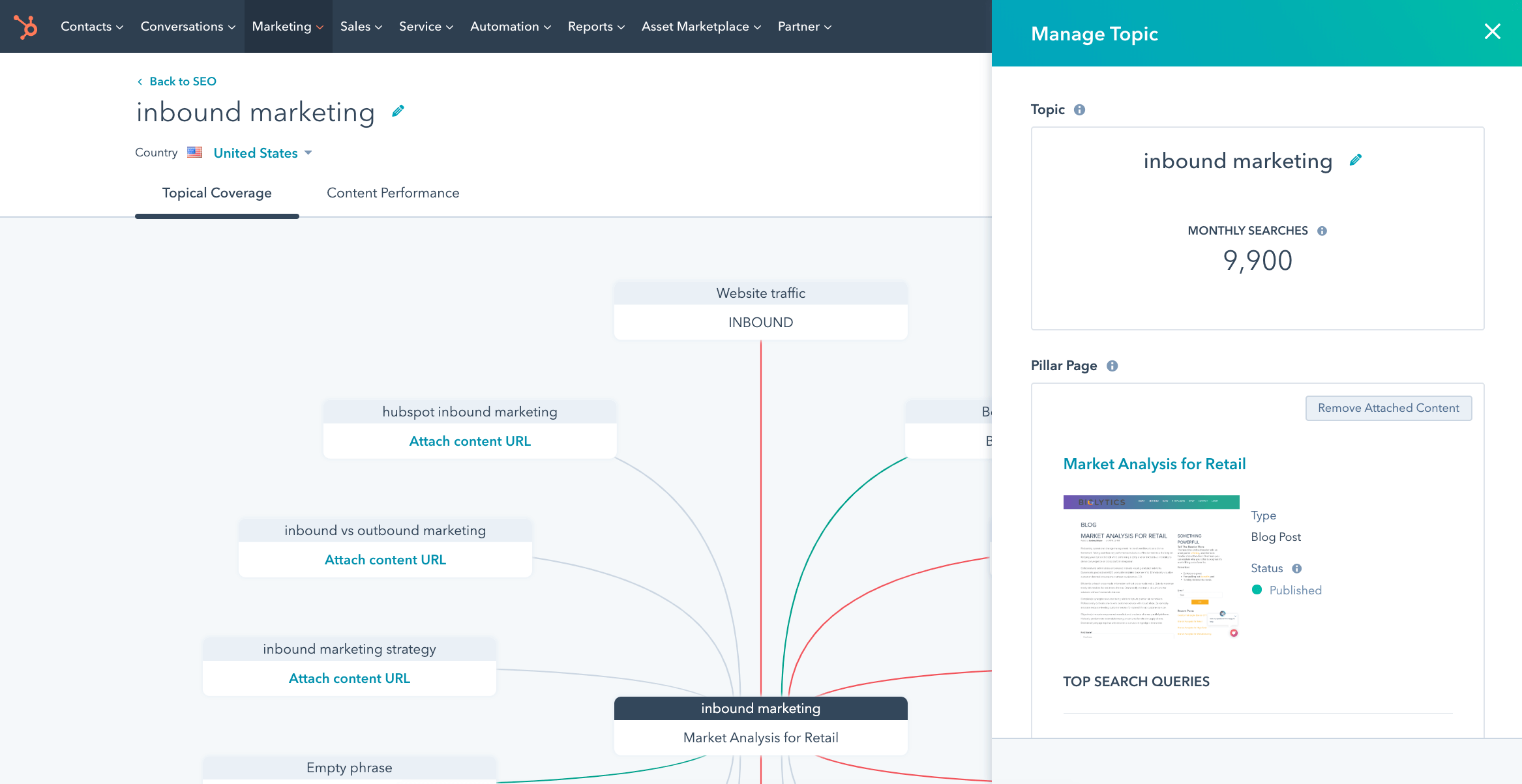 Unser hier bei HubSpot entwickeltes Content-Strategie-Tool ermöglicht es Ihnen, beliebte Keywords zu finden, für die Sie Inhalte erstellen können, und diese Keywords dann in Gruppierungen zu organisieren – was wir „Themen-Cluster“ nennen. Indem Sie Ihre Inhalte in Themencluster sortieren, können Sie überblicken, welche Inhalte miteinander zusammenhängen, welche Arten von Inhalten Sie geplant haben und was Sie bereits erstellt haben.
Unser hier bei HubSpot entwickeltes Content-Strategie-Tool ermöglicht es Ihnen, beliebte Keywords zu finden, für die Sie Inhalte erstellen können, und diese Keywords dann in Gruppierungen zu organisieren – was wir „Themen-Cluster“ nennen. Indem Sie Ihre Inhalte in Themencluster sortieren, können Sie überblicken, welche Inhalte miteinander zusammenhängen, welche Arten von Inhalten Sie geplant haben und was Sie bereits erstellt haben.
Während die Keywords, die Sie in HubSpot entdecken, ihre Popularität in einer Standard-Google-Suche widerspiegeln, werden viele dieser Themen auch Videos auf den Suchmaschinen-Ergebnisseiten von Google produzieren. In diesen Fällen können Sie Themencluster erstellen, zu denen sowohl Blog- als auch YouTube-Inhalte gehören.
Das Clustern Ihrer Inhalte – und das Verlinken von Videos zu Blog-Beiträgen und umgekehrt – kann Ihnen in den Augen von Google und YouTube mehr Autorität verleihen und Ihnen gleichzeitig mehr Möglichkeiten bieten, den Verkehr von Personen zu erfassen, die nach Ihrem Thema suchen.
4. vidIQ-Vision
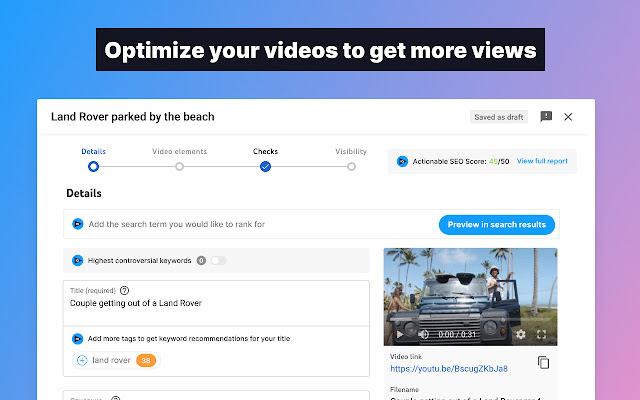 Dies ist eine Chrome-Erweiterung, die über den Chrome-Webshop unter dem obigen Link erhältlich ist und mit der Sie analysieren können, wie und warum bestimmte YouTube-Videos so gut abschneiden. Dazu gehören die Tags, für die ein Video optimiert wurde, seine durchschnittliche Wiedergabezeit und sogar, wie schnell dieses Video an Traffic gewinnt.
Dies ist eine Chrome-Erweiterung, die über den Chrome-Webshop unter dem obigen Link erhältlich ist und mit der Sie analysieren können, wie und warum bestimmte YouTube-Videos so gut abschneiden. Dazu gehören die Tags, für die ein Video optimiert wurde, seine durchschnittliche Wiedergabezeit und sogar, wie schnell dieses Video an Traffic gewinnt.
Das vidIQ-Tool liefert dann einen SEO-„Score“, den Sie verwenden können, um Inhalte zu erstellen, die die Ergebnisse, die Sie bereits auf YouTube sehen, übertreffen (oder übertreffen).
5. TubeBuddy
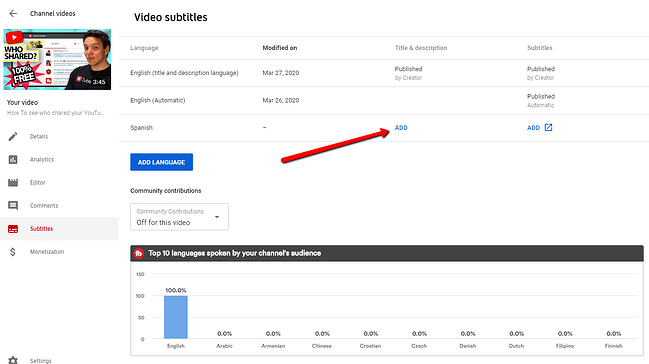 TubeBuddy ist eine All-in-One-Videoplattform, mit der Sie die Produktion, Optimierung und Bewerbung Ihrer YouTube-Inhalte verwalten können. Zu seinen Funktionen gehören ein automatischer Sprachübersetzer (der Ihnen hilft, für nicht-englische Schlüsselwörter zu ranken), ein Schlüsselwort-Explorer, Tag-Vorschläge, ein Rang-Tracker für Ihre veröffentlichten Videos und mehr.
TubeBuddy ist eine All-in-One-Videoplattform, mit der Sie die Produktion, Optimierung und Bewerbung Ihrer YouTube-Inhalte verwalten können. Zu seinen Funktionen gehören ein automatischer Sprachübersetzer (der Ihnen hilft, für nicht-englische Schlüsselwörter zu ranken), ein Schlüsselwort-Explorer, Tag-Vorschläge, ein Rang-Tracker für Ihre veröffentlichten Videos und mehr.
6. Cyfe
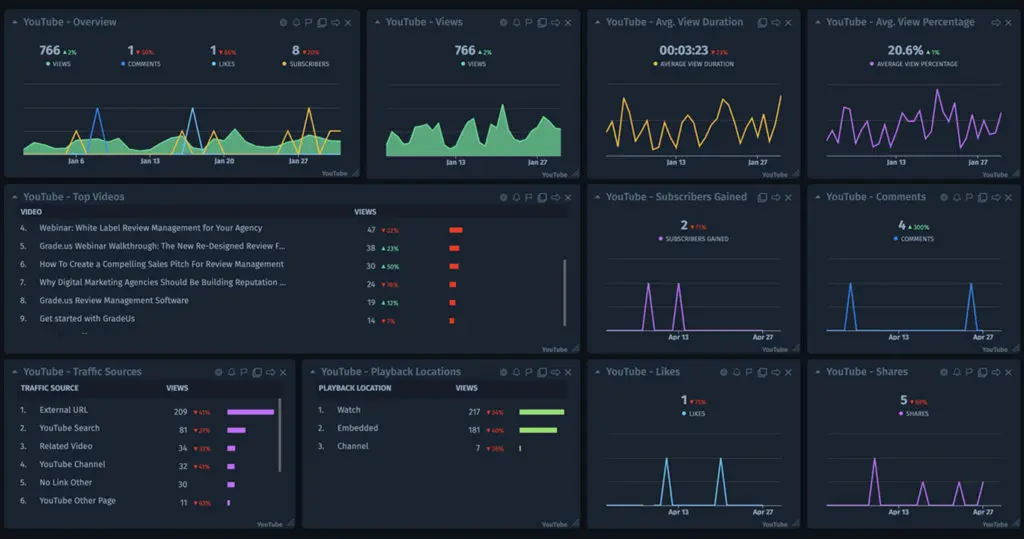 Cyfe ist eine große Software-Suite, die unter anderem eine YouTube-Analyseplattform bietet. Auf dieser Plattform können Sie die Leistung auf YouTube und auf Ihrer Website verfolgen.
Cyfe ist eine große Software-Suite, die unter anderem eine YouTube-Analyseplattform bietet. Auf dieser Plattform können Sie die Leistung auf YouTube und auf Ihrer Website verfolgen.
Zusätzlich zur Verkehrsanalyse kann Cyfe Ihnen zeigen, für welche Keywords Sie ranken und welche in verschiedenen Suchmaschinen am beliebtesten sind. Klingt sehr nach Google Analytics oder Moz, oder? Das liegt daran, dass Cyfe Daten aus diesen beiden Tools und mehr integriert hat.
Egal mit welchem SEO-Tipp oder Tool Sie beginnen, ein erfolgreicher YouTube-Kanal beginnt mit guten Inhalten. Stellen Sie sicher, dass Ihre Zuschauer etwas Hochwertiges und Relevantes sehen können, wenn sie Sie finden. Möchten Sie Schritt-für-Schritt-Hilfe? Laden Sie unten unseren kostenlosen Leitfaden zu YouTube for Business herunter.
Anmerkung des Herausgebers: Dieser Beitrag wurde ursprünglich im März 2013 veröffentlicht und wurde aus Gründen der Vollständigkeit aktualisiert.